一些WinXP用户发现,打开了开始菜单后,当指针停在“所有程序”上时,子菜单并没有自动弹出,而是要再次点击“所有程序”后,才会弹出。系统之家教你如何修复WinXP开始菜单无法自动弹出子菜单。
推荐:WinXP装机优化版下载
操作步骤:
1. 右键点击“开始”,选择“属性”。

2. 在“任务栏和「开始」菜单属性”窗口中,点击“「开始」菜单”选项卡,然后点击“自定义”按钮。
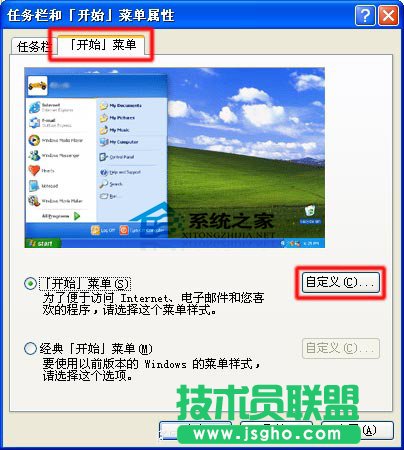
3. 在“自定义「开始」菜单”窗口中,点击“高级”选项卡,然后选中“当鼠标停止在它们上面时打开子菜单”复选框,然后点击“确定”按钮。
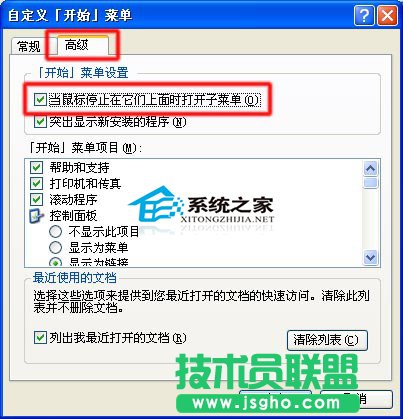
4. 返回到“任务栏和「开始」菜单属性”窗口,点击“确定”按钮。
现在,您点击“开始”,然后将鼠标指针停在“所有程序”上,“所有程序”菜单将自动弹出;同样,将鼠标停在“所有程序”的子菜单上,其菜单也会自动弹出。

以上就是让WinXP中当鼠标指针停留在“所有程序”上时,自动弹出子菜单的方法了。有遇到这个问题的用户,就用这种方法进行解决吧。